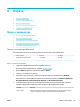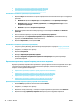HP PageWide MFP P77740-60 series - User Guide
●
Проверка и удержание: печатает первую копию из задания с множеством копий, чтобы вы
могли проверить качество печати, и печатает оставшиеся копии, когда вы запросите их на
контрольной панели принтера.
●
Личное задание: не отправляет задание на печать, пока вы не запросите его на контрольной
панели принтера.
Личные задания автоматически удаляются после печати.
●
Быстрая копия: печатает запрошенное количество копий задания и сохраняет его копию
для повторной печати позднее.
●
Сохраненное задание: печатает задание на принтере и позволяет другим пользователям
напечатать его в любое время.
●
Сделать задание приватным/защищенным: Относится к личным и сохраненным заданиям.
Можно настроить запрос ПИН-кода или пароля перед печатью сохраненного задания с
панели управления.
—
Нет. Ввод ПИН-кода или пароля не требуется.
—
ПИН-код для печати. Требуется ввод ПИН-кода, состоящего из четырех цифр.
—
Зашифровать задание (с помощью пароля) (для Windows 7 и более поздних версий).
Требуется ввод пароля, состоящего из 4-32 символов.
5. В разделе Имя пользователя выберите Имя пользователя, чтобы использовать имя
пользователя по умолчанию или выберите Другое и введите нужное значение.
6. В разделе Название задания выберите Автоматически, чтобы использовать название задания по
умолчанию или выберите Другое и введите нужное значение.
Если такое название задания уже используется, выберите один из следующих вариантов.
●
Использовать название задания + (1-99): добавляет уникальное число в конец названия
задания.
●
Заменить существующий файл: переписывает существующее сохраненное задание новым.
7. Щелкните ОК , а затем выберите Печать , чтобы сохранить задание на принтере.
Применение хранилища заданий ко всем заданиям печати (Windows)
1. Щелкните Пуск и в зависимости от версии операционной системы выполните одно из следующих
действий.
●
Windows 10. Щелкните Параметры, затем Устройства, а затем Принтеры и сканеры.
●
Windows 8 и 8.1. Щелкните Панель управления, затем Оборудование и звук, а затем
Устройства и принтеры.
●
Windows 7. Щелкните Устройства и принтеры.
2. Убедитесь, что выбран этот принтер.
3. Щелкните правой кнопкой по вашему принтеру, выберите Настройка печати, а затем щелкните
вкладку Хранилище заданий.
4. На вкладке Хранилище заданий выберите один из следующих вариантов.
RUWW Печать с панели управления 73